Win10电脑配置怎么查看|查看Win10电脑配置的方法
发布时间:2019-03-13 18:22:56 浏览数: 小编:wenxiang
大家知道怎么去查看新买Win10电脑的配置吗?有很多新接触Win10系统的小伙伴还不懂怎么去查看Win10的配置,在买Win10电脑之前,最好是查看一下配置,看下是否有偏差或者是否符合自己的需求,不过既然有些小伙伴不知道怎么去查看的话,小编就给大家详细说下查看步骤。
win10怎么看电脑配置
win10怎么看电脑配置
1、按下Win键+R键→在出现的运行窗口中→输入:dxdiag →点击“确定”
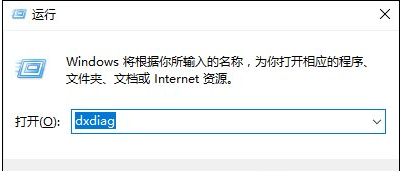
win10电脑图解-1
2、接着会出现DirectX诊断工具窗口
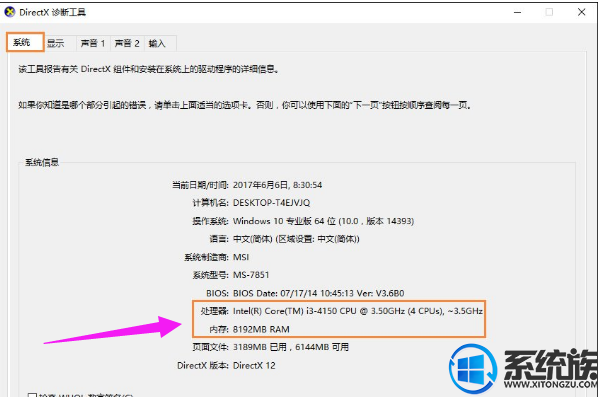
win10电脑图解-2
3、在DirectX诊断工具的“系统”和“显示”栏目可以看到我们所要的电脑配置情况
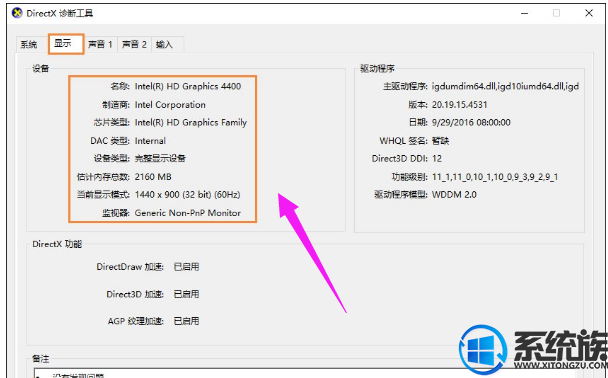
电脑配置电脑图解-3
以上,就是如何查看Win10电脑配置的步骤了,有不懂怎么去查看Win10电脑的配置可以参照以上所述步骤去,就可以看到配置信息。



















